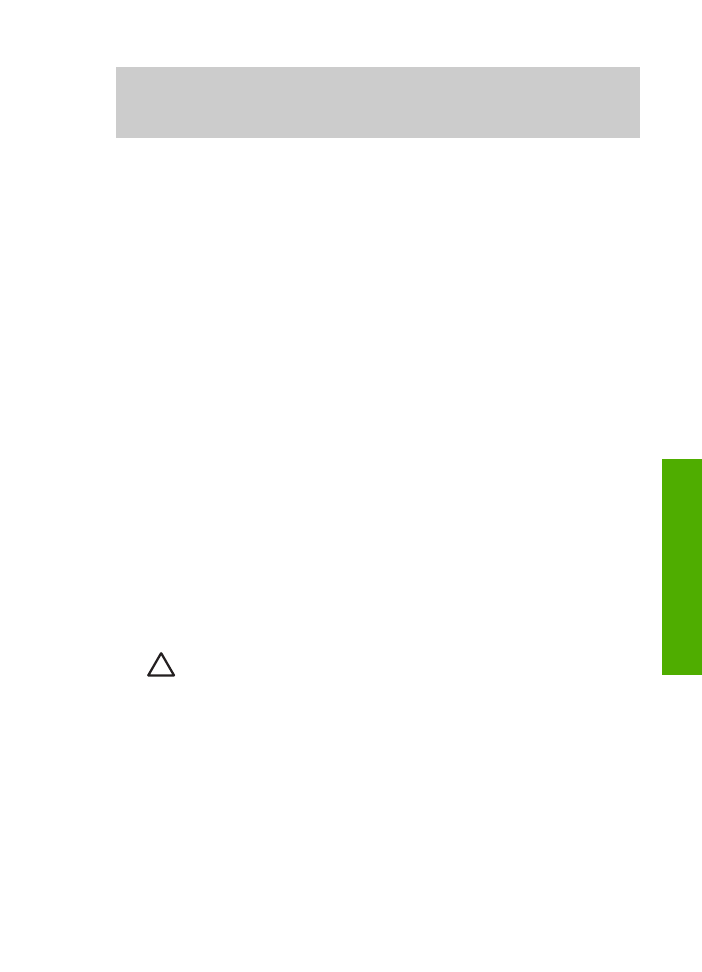
Papírelakadás megszüntetése
Ha a papírt az adagolótálcába helyezte, a papírelakadást valószínűleg a hátsó ajtó
felől kell megszüntetni.
A papír az automatikus lapadagolóban is elkadhat. Több egyszerű művelet is okozhat
papírelakadást az automatikus lapadagolóban:
●
Túl sok papírt töltött a lapadagoló tálcába. A lapadagoló tálca maximális
kapacitása 20 lapnyi sima papír.
●
A HP All-in-One készülék számára túl vastag vagy túl vékony papírt használ.
●
Olyankor próbált papírt tenni a lapadagolóba, amikor a HP All-in-One lapokat
továbbított.
Papírelakadás megszüntetése a hátsó ajtón keresztül
1.
Az ajtó kioldásához nyomja össze a hátsó ajtó bal oldalán lévő füleket. Vegye le
az ajtót a HP All-in-One készülékről.
Vigyázat!
Ha az elakadt papírt a HP All-in-One eleje felől próbálja
eltávolítani, azzal kárt tehet a nyomtatóban. A papírelakadást mindig a
hátsó ajtó felől szüntesse meg.
Felhasználói kézikönyv
101
Hibaelhárítás
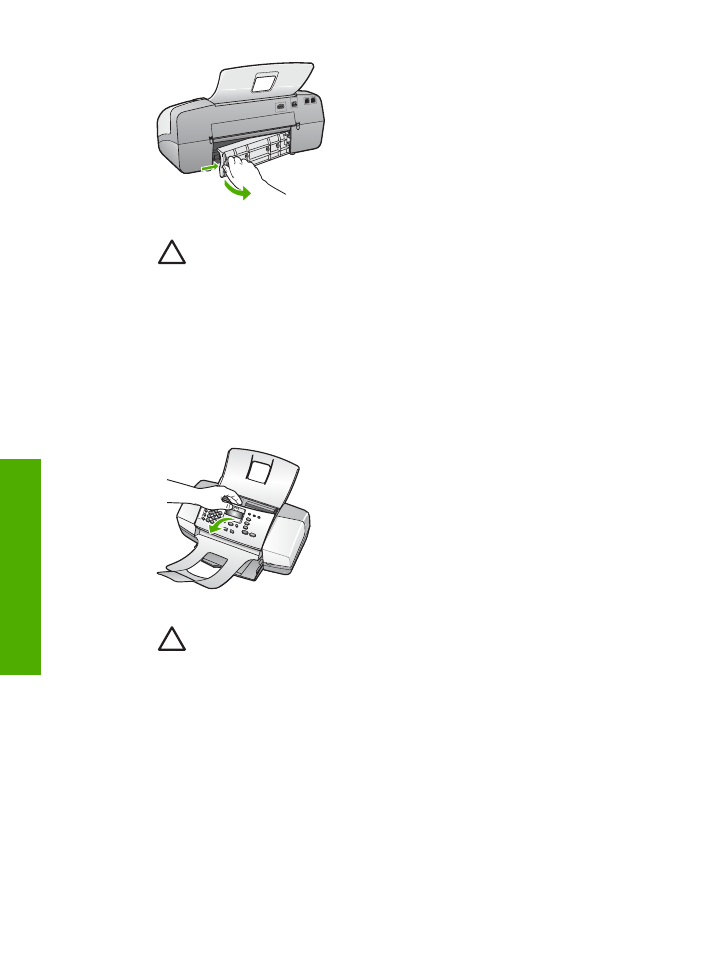
2.
Húzza ki óvatosan a papírt a görgők közül.
Vigyázat!
Ha az eltávolítás során a papír elszakad, ellenőrizze, hogy a
görgők és kerekek között nem maradtak-e papírdarabok a készülék
belsejében. Ha nem távolítja el a összes papírmaradványt a HP All-in-One
készülékből, a papír továbbra is elakadhat.
3.
Helyezze vissza a hátsó ajtót. Óvatosan tolja előre az ajtót, míg az a helyére nem
pattan.
4.
Az aktuális munka folytatásához nyomja meg az
OK
gombot.
Papírelakadás megszüntetése az automatikus lapadagolóban
1.
Emelje fel az automatikus lapadagoló fedelét.
2.
Húzza ki óvatosan a papírt a görgők közül.
Vigyázat!
Ha az eltávolítás során a papír elszakad, ellenőrizze, hogy a
görgők és kerekek között nem maradtak-e papírdarabok a készülék
belsejében. Ha nem távolítja el a összes papírmaradványt a HP All-in-One
készülékből, a papír továbbra is elakadhat.
3.
Csukja be az automatikus lapadagoló fedelét.
Az automatikus lapadagoló túl sok lapot húz be, vagy egy lapot sem húz be
Ok
Lehet, hogy meg kell tisztítani az elválasztót vagy a görgőket az
automatikus lapadagoló belsejében. Hosszabb használat, illetve kézírásos vagy
sok tintát tartalmazó eredetik másolásakor grafit, viasz és tinta tapadhat a
görgőkhöz és az elválasztóhoz.
●
Ha az automatikus lapadagoló egyáltalán nem húzza be a lapokat, az
automatikus lapadagolóban található görgőket kell megtisztítani.
●
Ha az automatikus lapadagoló nem egyenként húzza be a lapokat, az
automatikus lapadagolóban található elválasztót kell megtisztítani.
11. fejezet
102
HP Officejet 4300 All-in-One series
Hibaelhárítás
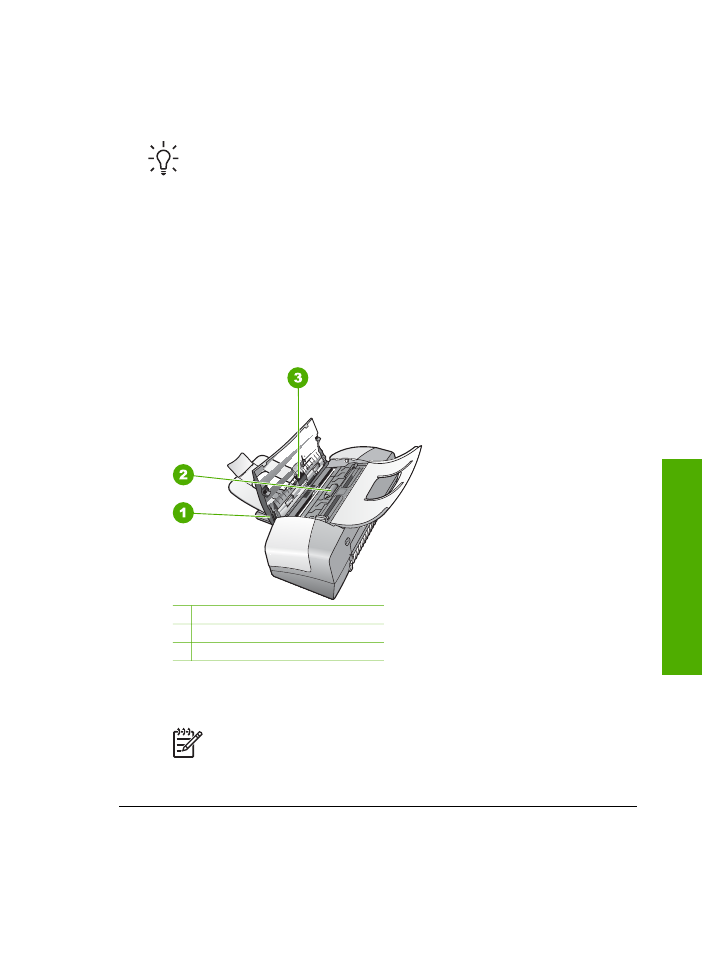
Megoldás
Helyezzen be egy vagy két lap új, sima fehér papírlapot az
adagolóba, majd nyomja meg a
Indítás – Fekete
gombot. Ahogy a sima papír
áthalad az automatikus lapadagolón, a papír fellazítja és felveszi a
szennyeződéseket a görgőkről és az elválasztóról.
Tipp
Ha az automatikus lapadagoló nem veszi fel a sima papírt, akkor
próbálja megtisztítani az elülső görgőt. Törölje le a görgőt desztillált vízbe
mártott puha, szöszmentes törlőruhával.
Ha a probléma továbbra is fennáll, vagy az automatikus lapadagoló nem húzza
be a sima papírt, kézzel is megtisztíthatja a görgőket és az elválasztót.
A görgők és az elválasztó megtisztítása
1.
Vegye ki valamennyi eredetit a lapadagoló tálcából.
2.
Emelje fel az automatikus lapadagoló fedelét (1).
Így könnyen hozzá lehet férni a görgőkhöz (2) és az elválasztóhoz (3) az
alábbi ábrának megfelelően.
1 Az automatikus lapadagoló fedele
2 Görgők
3 Elválasztó
3.
Desztillált vízzel enyhén nedvesítsen meg egy tiszta, pihementes törlőruhát,
majd csavarja ki a fölösleges vizet.
4.
A megnedvesített törlőruhával tisztítsa meg a görgőket és az elválasztót.
Megjegyzés
Ha a piszkolódás desztillált vízzel nem távolítható el,
ismételje meg a fenti eljárást izopropil-alkohollal.
5.
Csukja be az automatikus lapadagoló fedelét.